Come disattivare la cronologia degli appunti di Windows 10, cancellare i dati e la loro sincronizzazione
A partire dall'aggiornamento di Windows (Update)10 (Windows 10) ottobre 2018(October 2018) , gli Appunti possono salvare gli elementi che copi e possono anche sincronizzarli su tutti i tuoi dispositivi Windows 10 . Tuttavia, potresti non volerlo, poiché potresti preferire utilizzare gli appunti alla vecchia maniera, senza cronologia e senza sincronizzazione dei tuoi dati utilizzando i servizi cloud di Microsoft . In una situazione del genere, puoi disattivare le nuove funzionalità degli appunti e anche cancellare i tuoi dati da esso. Per sapere come farlo, leggi questa guida:
Come cancellare i dati degli appunti in Windows 10
Se desideri cancellare la cronologia degli appunti(clipboard history) e tutti i dati che sono stati sincronizzati da essa sui tuoi dispositivi Windows 10, devi prima aprire l' app Impostazioni(Settings app) . Un modo rapido per farlo è fare clic o toccare il pulsante Impostazioni dal (Settings)menu Start(Start Menu) .

Nell'app Impostazioni(Settings) , vai alla categoria Sistema(System) .
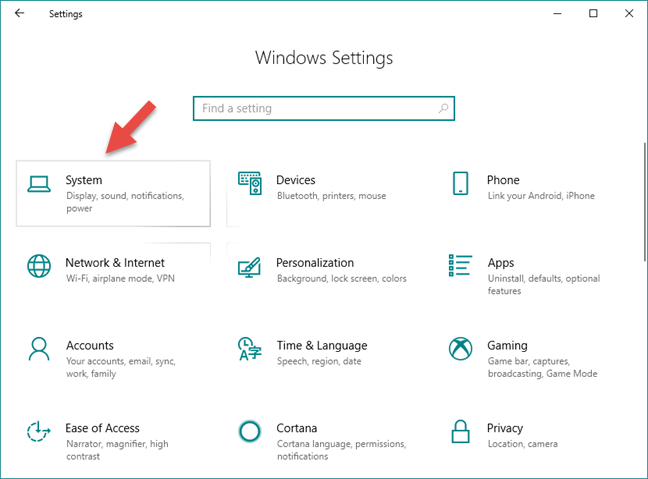
Sul lato sinistro della finestra Impostazioni(Settings) , fai clic o tocca Appunti(Clipboard) .
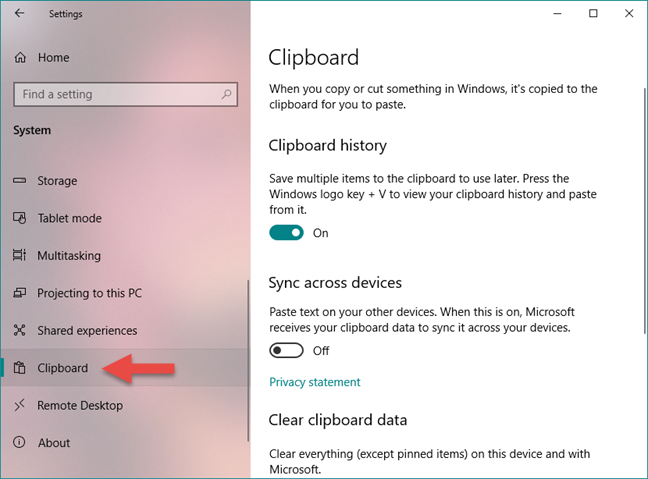
Quindi, scorri sul lato destro della finestra fino a trovare la sezione denominata "Cancella dati appunti"("Clear clipboard data") . Ti dice che puoi "cancellare tutto (tranne gli elementi aggiunti) su questo dispositivo e con Microsoft"("clear everything (except pinned items) on this device and with Microsoft") . Se desideri comunque cancellare gli appunti, premi il pulsante Cancella(Clear) sotto questo testo.

Un modo alternativo e anche più veloce per cancellare gli appunti è aprire il popup Appunti(Clipboard) premendo i tasti Windows + V , ovunque in Windows . Quindi, fai clic o tocca(click or tap) il pulsante Cancella tutto(Clear all) che si trova nell'angolo in alto a destra.
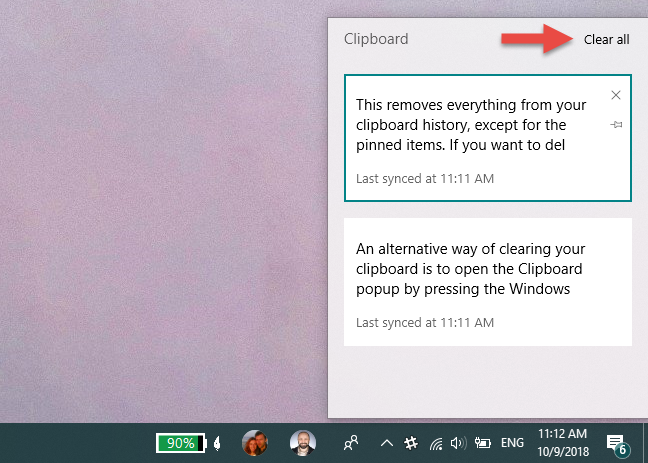
Entrambi i metodi che abbiamo mostrato rimuovono tutto dalla cronologia degli appunti(clipboard history) , ad eccezione degli elementi bloccati.
Se vuoi eliminare anche loro, apri la Cronologia Appunti(Clipboard History) premendo contemporaneamente i tasti Windows + V sulla tastiera. Quindi, elimina manualmente tutti gli elementi degli appunti bloccati facendo clic o toccando i piccoli pulsanti X (Elimina)(X (Delete)) dal loro angolo in alto a destra.

Un modo alternativo per eliminare tutti gli elementi bloccati dagli appunti è disattivare completamente la cronologia degli appunti(clipboard history) . Leggi la prossima sezione di questa guida per sapere come fare.
Come disattivare la cronologia degli appunti(clipboard history) in Windows 10
Se non desideri utilizzare nessuna delle nuove funzionalità di cronologia e(history and data) sincronizzazione dei dati offerte dagli appunti di Windows 10 , puoi disabilitarne completamente la cronologia. Se disabiliti la cronologia degli appunti(clipboard history) , accadono cinque cose:
- Windows 10 interrompe il salvataggio di più elementi negli appunti
- Non puoi appuntare elementi negli appunti, perché non c'è cronologia
- Nessun dato dalla cronologia degli appunti(clipboard history) viene sincronizzato con gli altri dispositivi Windows
- Tutti i dati che erano già stati salvati nella cronologia degli appunti(clipboard history) e anche i dati sincronizzati vengono eliminati
- Gli appunti continuano a funzionare come in passato, ma è possibile incollare solo l'ultimo elemento che copi negli appunti.
Per disattivare la cronologia degli appunti(clipboard history) , apri l' app Impostazioni(Settings) e segui lo stesso percorso mostrato nella sezione precedente di questa guida: System -> Clipboard . Quindi, disattiva(Off) l' opzione Cronologia Appunti(Clipboard history) .
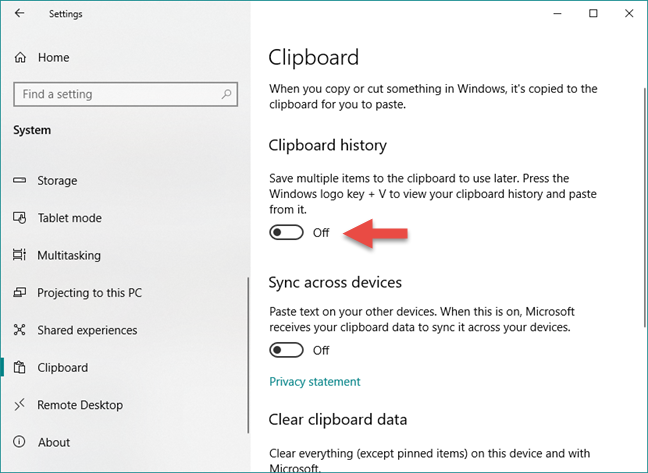
Questo è tutto! 😉
Perché hai cancellato e disabilitato la cronologia degli appunti(clipboard history) ?
L'(Did) hai fatto perché volevi ricominciare da capo o perché non volevi che i tuoi dati fossero sincronizzati tramite il cloud di Microsoft ? Hai problemi di privacy a riguardo? Non dimenticare che puoi condividere i tuoi pensieri, domande o suggerimenti sui nuovi appunti di Windows 10 , nella sezione commenti qui sotto.
Related posts
Come aprire, smontare o allegare in modo permanente un VHD file in Windows 10
Come aggiornare a Windows 10 (gratis)
Come utilizzare Passaggi Recorder per acquisire i passaggi per Windows 10 Risoluzione dei problemi
Come cambiare i programmi di avvio Windows 10 dalle impostazioni
Come pulire Windows 10 usando Storage Sense
2 modi per abilitare System Restore in Windows 10
9 Cose che puoi fare dalla visualizzazione compatta di Task Manager in Windows 10
Come controllare la versione Windows 10, OS build, Edition o Tipo
Come utilizzare gli Appunti in Windows 10: incollare elementi più vecchi, aggiungere elementi, eliminare elementi, ecc.
Come visualizzare e disabilitare i programmi di avvio dal Task Manager di Windows 10
Visualizza i dettagli sull'esecuzione dei processi con Task Manager di Windows 10
Come configurare System Restore in Windows 10
Il modo più veloce per rimuovere il bloatware di Windows 10
Come mettere in pausa gli aggiornamenti Windows 10 come May 2021 Update
13 cose migliori su Windows 10
15 motivi per cui dovresti ottenere l'aggiornamento dell'anniversario di Windows 10 oggi
Come entrare BIOS in Windows 10
Come downgrade Windows 11 e ritorno a Windows 10
Dieci motivi per cui il Task Manager oscilla in Windows 10 (e in Windows 8.1)
11 modi per aprire Visualizzatore eventi in Windows 10 e Windows 11
